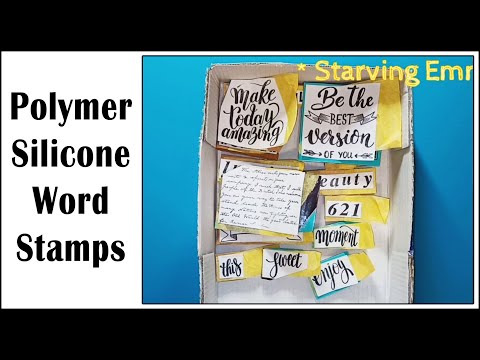Изображение от Ремко ван Докум
Глобални преки пътища в Windows
Спечелете +1, 2, 3, 4 и т.н. ще стартира всяка програма в лентата на задачите. След това е полезно да запазите най-използваните си програми в началото на лентата на задачите, така че да можете да ги отворите едно след друго. Това работи и в Windows Vista за иконите за бързо стартиране.

Win + Alt + 1, 2, 3 и т.н. ще отвори списъка за прескачане за всяка програма в лентата на задачите. След това можете да използвате стрелките, за да изберете коя опция за списък за прескачане искате да отворите.

Win + T ще циркулира през програмите на лентата на задачите. Това е подобно на просто накланяне над елемента с мишката, но можете да стартирате програмата с пространство или Enter.

Win + Home минимизира всички програми, с изключение на текущия прозорец. Това е подобно на шествието на Aero и може да бъде деактивирано с един и същ ключ на системния регистър.
Win + B избира системната тава, която не винаги е полезна, но може да дойде много удобна, ако мишката спре да работи.

Win + нагоре / надолу максимизира и възстановява текущия прозорец, докато този прозорец има опцията да бъде максимизиран. Точно както при кликване върху средния бутон на прозорците.
Alt + Esc е като Alt + Tab, но превключва прозорците в реда, в който са били отворени, и няма превъзходен прозорец за визуализация на прозореца.
Win + Pause / Break ще отвори прозореца на свойствата на вашата система. Това може да ви бъде от полза, ако трябва да видите името на компютър или проста системна статистика.

Ctrl + Esc може да се използва за отваряне на стартовото меню, но няма да работи като замяна на ключ за Windows за други бързи клавиши.
Ctrl + Shift + Esc ще отвори диспечера на задачи, без да е необходимо първо да натискате Ctrl + Alt + Del.

Alt + Space ще отвори менюто на прозореца, което може да се използва за максимизиране (x), минимизиране (n), затваряне (c) или преместване (m) на прозореца, който може да бъде особено полезен, ако прозорецът е някак си извън екрана. Този пряк път може да бъде полезен и при прозорци, които не се затварят с клавишната комбинация Alt + F4, например командния прозорец.

Скриптове на Windows Explorer
Тук са удобни шорткъти, вградени в Windows Explorer, които могат да имат подобни функции и в други програми.
Alt + Up ще се придвижва до едно ниво на папката, тъй като стрелката нагоре в лентата с менюта е премахната в Windows Vista. Като алтернатива, можете също да направите Backspace да се покачи на едно ниво на папка с удобен скрипт AutoHotKey.
Shift + F10 отваря контекстното меню или "десен клик" за файл / папка. Това може да бъде много удобно за скорост, особено ако знаете коя опция искате да изберете. Потърсете подчертано писмо във всяка от опциите, за да знаете кое писмо можете да натиснете за по-бърз достъп.

Shift + Del изтрива файл, без да го изпраща в кошчето за рециклиране, защото кой иска да изпразни кошчето за рециклиране така или иначе?
Ctrl + Shift + N създава нова папка в текущата ви директория.
Alt + Enter отваря свойствата на файла, за да можете да видите размера на файла, настройките за споделяне и датата на създаване.

F2 преименува файл или папка.
F3 ще отвори изследователя и ще избере лентата за търсене. Ако вече имате отворен прозорец за изследовател, той ще подчертае лентата за търсене. В някои програми тя също ще отвори диалоговия прозорец за търсене, за да търси в рамките на тази програма.

F6 цикли обекти в текущия прозорец. При Explorer ще се движи между лентата за местоположение, лентата с опции, левия панел и десния панел. Също така работи с различен успех и в други програми.
F10 превключва менюто за файлове в explorer.